磁盘分区是把一个比较大的磁盘划分成几个或多个区的意思,每个分区之间互不影响,那么U盘分区要怎么分呢?小编用分区软件给大家分享U盘分区的具体操作步骤,希望对你有帮助。
DG分区工具是一个非常不错的磁盘分区工具,我们可以用这个工具对磁盘进行一键分区等操作,同样也可以用这个工具给U盘分区,下面小编将给大家介绍U盘分区软件给U盘分区的方法。
1、百度搜索DG分区工具进入官网下载并打开这个分区软件,我们将用这个分区软件对U盘进行分区操作。
2、打开软件后选择U盘,如图

u盘分区软件图-1
3、首先删除所有的分区,选中分区点击删除分区,删除分区会清除数据,注意备份数据。
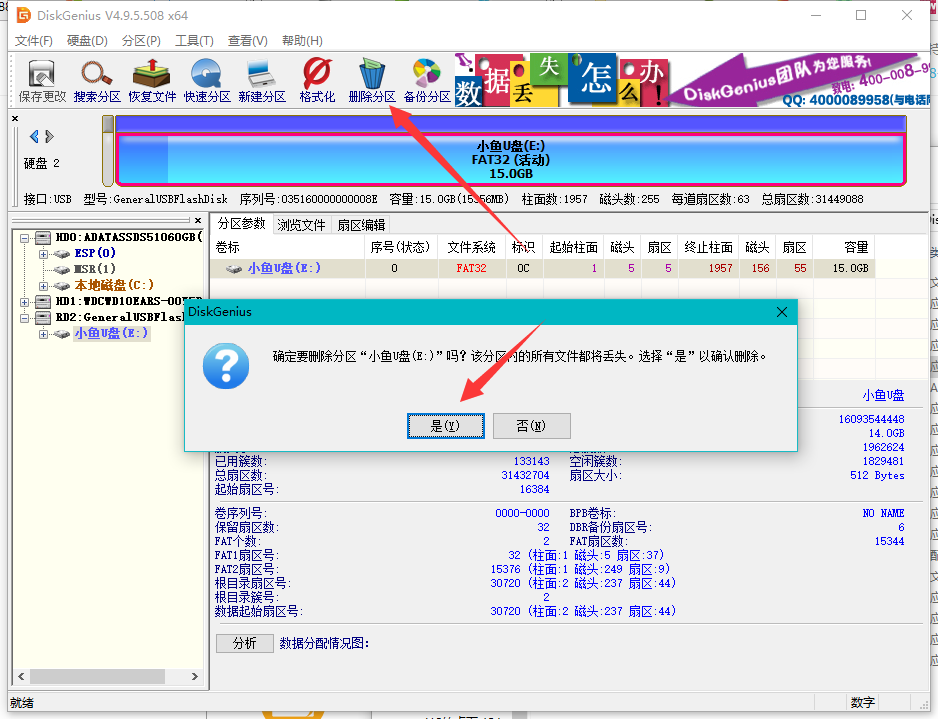
给U盘分区图-2
4、删除分区完成后点击左上角的保存更改。
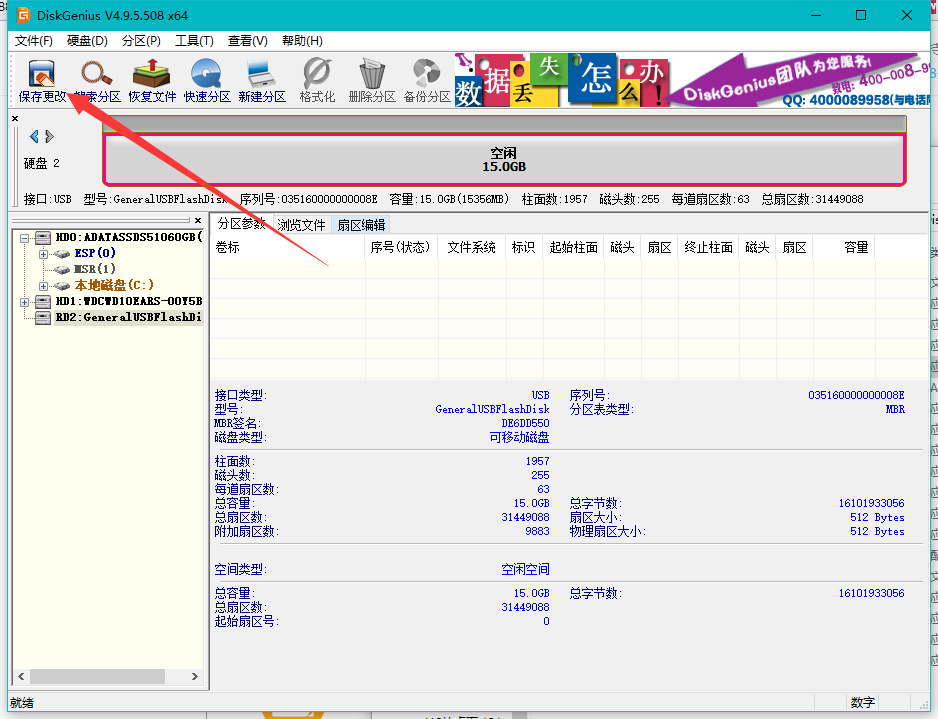
u盘分区软件图-3
5、然后点击快速分区,左边可以选择分几个区,看自己的需求选择,我这里选的是分两个区。

对U盘分区图-4
6、进去进行中,不用操作
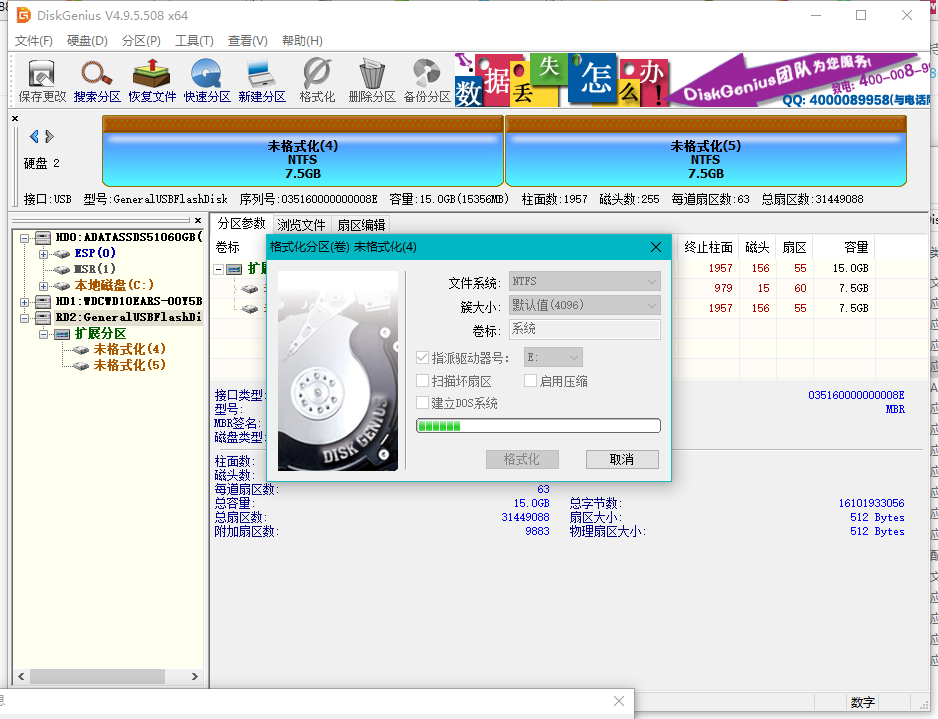
给U盘分区图-5
7、分区完成,U盘已经被分成了两个区。
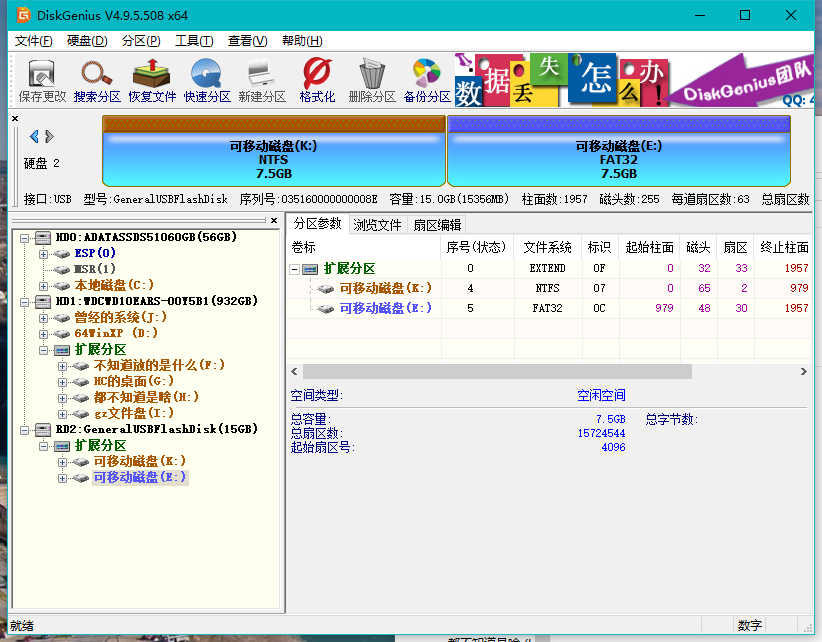
U盘分区图-6
8、看看效果。
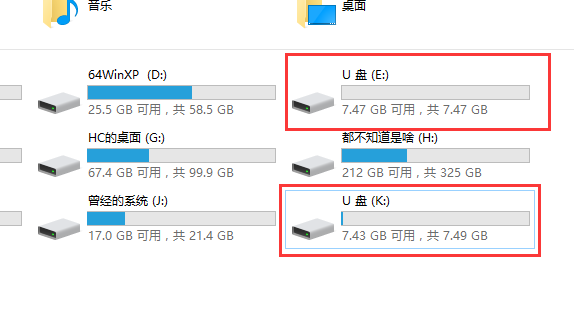
u盘分区软件图-7
相关阅读
- 暂无推荐
《》由网友“”推荐。
转载请注明: